
Inhoudsopgave:
- Auteur John Day [email protected].
- Public 2024-01-30 11:18.
- Laatst gewijzigd 2025-01-23 15:01.



Ik had een paar oude USB-drives rondslingeren en besloot ze uit hun hoesjes te halen en ze een nieuw leven te geven. Toen ik de printplaten zag, vond ik het zonde om ze te verbergen, dus besloot ik de USB-drives in hars te gieten. Dit beschermt de printplaat zonder deze te verbergen, wat een heel cool uiterlijk geeft.
Ik had nog nooit epoxy gegoten, dus het was een beetje vallen en opstaan, maar uiteindelijk kwam ik er uit. Ik vind het erg leuk hoe ze zijn geworden. De epoxy is superhelder en ik vind het geweldig hoe ze oplichten wanneer ze in gebruik zijn!
Wat je nodig hebt:
- oude USB-drives waarvan de behuizing is verwijderd
- iets om als mal te gebruiken
- epoxyhars
- digitale weegschaal
- handschoenen
- schuurpapier tot korrel 800
- spuitlak
- superlijm (om eventuele gaten op te vullen)
- exacto mes (om de randen bij te werken)
Stap 1: Maak een mal




Ik groef in het huis naar iets dat ik als mal kon gebruiken en eindigde met deze plastic koffer voor reservemessen. Ik knipte het uit en plakte twee stukken aan elkaar om de bodem te sluiten.
Stap 2: Bereid de mal voor op gieten

In de meeste artikelen die ik lees over het gieten van hars in kunststof mallen wordt het gebruik van een speciale ontkistingsspray aanbevolen, maar ik kwam ook een paar andere opties tegen. Voor mijn eerste poging gebruikte ik pure vaseline en een toplaag haarlak in de mal.
Stap 3: Meng en giet de hars




Ik gebruik een heldere epoxyhars, die moet worden gemengd in een verhouding van 2 op 1. Na goed roeren goot ik het in de mal en plaatste de USB-drive erin. Ik heb wat klei gebruikt om te voorkomen dat het de bodem raakt.
Stap 4: Wacht…
De droogtijd zou 24 uur zijn, maar de volgende dag was het nog vloeibaar. Epoxy is afhankelijk van de warmte die het genereert om het te helpen genezen, dus misschien is de hoeveelheid die ik gebruik gewoon te klein. Ik plaatste de mal bovenop onze kamerverwarming om te zien of dat hielp en de volgende dag was de hars uitgehard.
Stap 5: Haal het uit de mal



Het stuk uit de mal halen was verrassend eenvoudig. Na het verwijderen van de bodem duwde ik een dun exacto mes tussen de mal en hars om wat lucht binnen te laten en dan kon ik het er gewoon uittrekken.
Het zag er heel mooi uit, maar er waren nogal wat kleine luchtbelletjes aan de buitenkant die aan de mal hadden vastgeklonken. Er is ook een kant die niet helemaal vol is. Dus voor mijn tweede poging maakte ik de mal ondersteboven, zodat de opening groter zou zijn. Ik gebruikte polymeerklei om het rond de USB-drive te sluiten.
Ik heb een nieuwe batch hars gemengd en erin gegoten. Ik heb ook wat meer hars aan de eerste toegevoegd om te proberen dat gat te vullen.
Deze keer heb ik ook een kleine zaklamp gebruikt om de luchtbellen eruit te krijgen. Dit was een beetje lastig, omdat ik de mal niet wilde smelten. Ik heb de klei ook een beetje verbrand. Maar er kwamen een paar grote bubbels uit, dus het leek te werken.
Ik heb deze keer niets als vormlosmiddel gebruikt. Het was moeilijker om uit de vorm te komen, maar kwam er nog steeds goed uit. Geen echt verschil in luchtbellen hoor. De omgekeerde mal heeft daar misschien tegen me gewerkt, waardoor lucht onder de USB-drive vastzat.
Stap 6: Superlijm aan de redding


Er was een significante dip in het tweede gietstuk waar de hars naar de matrijswanden werd getrokken. Een hogere mal had dat kunnen voorkomen. Hoe dan ook, ik kan zo'n klein beetje hars niet echt mengen, dus ik probeerde het gat op te vullen met secondelijm. Dat werkte heel goed. Je kunt de overgangslijn zien, maar het is niet erg opvallend.
Stap 7: Afwerking: schuren en lakken



Om die luchtbellen op het oppervlak te verwijderen, werkte ik me een weg door de schuurpapierkorrels.
Ik ging tot 800 grit, waardoor het oppervlak erg glad aanvoelde. Nadat ik ze echter heb afgedroogd, zijn ze niet meer zo helder. Dus om ze af te werken, heb ik een laag spuitlak aangebracht.
En dat is het. Ik vind het geweldig hoe deze uitkwamen en had veel plezier met het gebruik van hars om mijn oude USB-drives te upcyclen.
Aanbevolen:
Een computer demonteren met eenvoudige stappen en afbeeldingen: 13 stappen (met afbeeldingen) Antwoorden op al uw "Hoe?"

Een computer demonteren met eenvoudige stappen en afbeeldingen: dit is een instructie over het demonteren van een pc. De meeste basiscomponenten zijn modulair en gemakkelijk te verwijderen. Wel is het belangrijk dat je er goed over georganiseerd bent. Dit zal helpen voorkomen dat u onderdelen kwijtraakt, en ook bij het maken van de hermontage e
NACHTLAMP MET ARDUINO & EPOXY RESIN - Ajarnpa
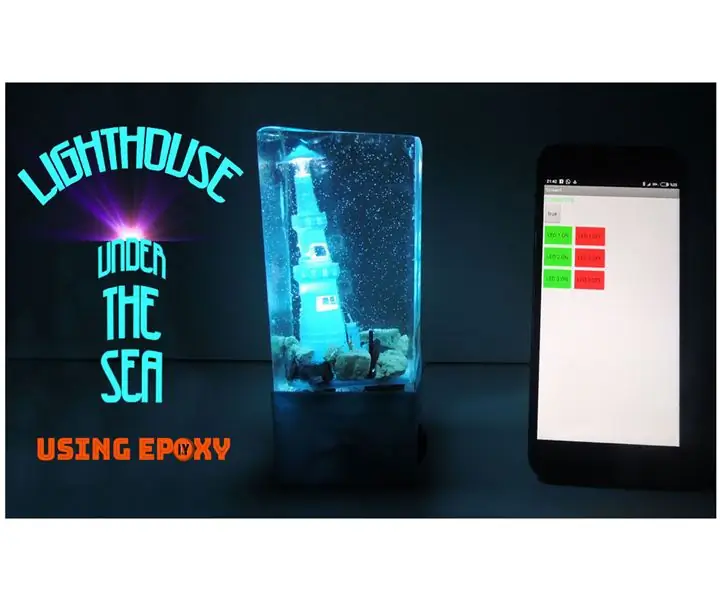
NACHTLAMP MET ARDUINO & EPOXY RESIN: Hallo makers, vandaag willen we jullie een nieuw project laten zien. Een stijlvol nachtlampje dat je bureau zal versieren. We noemden het "VUURTOREN ONDER DE ZEE". Of je het nu zelf gebruikt of je dierbaren cadeau doet. We hebben de epoxyhars en de ard geassembleerd
PCB-ontwerp met eenvoudige en gemakkelijke stappen: 30 stappen (met afbeeldingen)

PCB-ontwerp met eenvoudige en gemakkelijke stappen: HELLO VRIENDEN Het is een zeer nuttige en gemakkelijke tutorial voor diegenen die PCB-ontwerp willen leren, laten we beginnen
Een video met gesplitst scherm maken in vier stappen: 4 stappen (met afbeeldingen)

Een video met gesplitst scherm maken in vier stappen: we zien vaak dezelfde persoon twee keer in een scène in een tv-toneelstuk. En voor zover we weten heeft de acteur geen tweelingbroer. We hebben ook gezien dat er twee zangvideo's op één scherm worden gezet om hun zangkunsten te vergelijken. Dit is de kracht van spl
Uw afbeeldingen opslaan voor uw taak: 4 stappen (met afbeeldingen)

Uw afbeeldingen opslaan voor uw taak: 1. Open een nieuw Google-document en gebruik deze pagina om uw afbeeldingen te beveiligen.2. Gebruik ctrl (control) en de "c" sleutel om te kopiëren.3. Gebruik ctrl (control) en de "v" sleutel om te plakken
